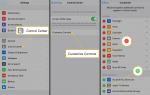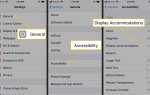Содержание
Учитывая, что это единственная кнопка на передней панели большинства iPhone, неудивительно, что кнопка «Домой» очень важна. Это так важно, что большинство из нас, вероятно, не понимают, как часто мы нажимаем на это. Между возвращением на домашний экран, выходом из приложений, быстрым переключением между приложениями и другими задачами мы используем его постоянно.
Но что произойдет, если кнопка «Домой» ломается или уже сломана? Как вы выполняете эти общие задачи?
IPhone X и более новые модели вообще не имеют кнопки «домой». Узнайте, как выполнять общие задачи на этих моделях, в iPhone X Home Button Basics.
Конечно, идеальным решением является восстановление кнопки и восстановление вашего iPhone в идеальном рабочем состоянии, но есть и обходной путь, позволяющий заменить аппаратное обеспечение программным обеспечением.
Хотя эта статья относится к iPhone, эти советы применимы к любому устройству iOS, включая iPod touch и iPad.
AssistiveTouch на iPhone
Если кнопка «Домой» сломана или сломана, в iOS может помочь встроенная функция: AssistiveTouch. Тем не менее, Apple не поместила эту функцию как обходной путь к сломанным кнопкам. Он на самом деле разработан, чтобы сделать iPhone доступным для людей, которые могут испытывать затруднения при нажатии физической кнопки «Домой» из-за инвалидности.
AssistiveTouch работает путем добавления виртуальной кнопки «Домой» на экран вашего iPhone, которая накладывается на каждое приложение и экран на вашем телефоне. При включенном AssistiveTouch вам не нужно нажимать кнопку «Домой» — все, что требуется для кнопки «Домой», можно сделать, нажав кнопку на экране.
Как включить AssistiveTouch на iPhone
Если ваша кнопка «Домой» все еще работает, выполните следующие действия, чтобы включить AssistiveTouch:
Нажмите настройки приложение на главном экране.
Нажмите Генеральная.
Нажмите доступность.
Нажмите AssistiveTouch.
Переместите ползунок в положение Вкл. / Зеленый.
Когда вы это сделаете, на вашем экране появится маленькая иконка с белым кружком. Это ваша новая кнопка Домой.
Если ваша домашняя кнопка полностью не работает
Если кнопка «Домой» уже полностью сломана, возможно, вы не сможете получить доступ к своему приложению «Настройки» (например, вы можете застрять в другом приложении). Если это так, к сожалению, вам не повезло. Существует ряд специальных возможностей, которые можно включить с помощью компьютера, когда ваш iPhone синхронизируется с iTunes, но AssistiveTouch не входит в их число. Таким образом, если кнопка «Домой» уже полностью не работает, вам следует перейти к разделу «Ремонт» этой статьи.
Как использовать AssistiveTouch на iPhone
После того, как вы включили AssistiveTouch, вот что вам нужно знать, чтобы использовать его:
Нажатие на иконку вызывает меню из четырех опций: Уведомления, Пользовательские, Siri, Устройство, Центр управления и Домой.
- Уведомления обеспечивает быстрый доступ к Центру уведомлений.
- изготовленный на заказ позволяет получить доступ к любым пользовательским ярлыкам или действиям, которые вы создали. Узнайте, как их настроить, прочитав Как создавать и использовать ярлыки iPhone X
- устройство предлагает доступ в одно касание к общим функциям, таким как блокировка телефона, повышение и понижение громкости, отключение звука и многое другое.
- Siri запускает Сири (большой сюрприз, верно?).
- Центр управления показывает Центр управления (еще один сюрприз, я знаю).
- Главная эквивалент нажатия кнопки «Домой» Как и физическая кнопка «Домой», вы также можете дважды нажать на нее.
- Когда вы выбираете любой из этих параметров, вы можете вернуться назад, нажав на стрелку назад в центре окна.
- Вы можете перемещать значок AssistiveTouch, перетаскивая его.
Ремонт кнопки «Домой» на iPhone: AppleCare
Если ваша кнопка «Домой» сломалась или сломалась, AssistiveTouch — это хорошее временное исправление, но вы, вероятно, не хотите, чтобы застряла неработающая кнопка «Домой» навсегда. Вам нужно исправить кнопку.
Прежде чем решить, где его починить, убедитесь, что ваш iPhone все еще находится на гарантии. Если это так, либо из-за первоначальной гарантии, либо из-за того, что вы приобрели расширенную гарантию AppleCare, отнесите свой телефон в Apple Store. Там вы получите квалифицированный ремонт, который поддерживает ваше гарантийное покрытие. Если на ваш телефон распространяется гарантия, и вы ремонтируете его где-то еще, вы можете лишиться гарантии.
Ремонт iPhone Home Button: Третьи лица
Если на ваш телефон не распространяется гарантия, и особенно если вы планируете в ближайшее время перейти на новую модель, то исправление кнопки «Домой» в Apple Store не имеет решающего значения. В этом случае вы можете рассмотреть возможность ремонта в независимой ремонтной мастерской. Есть много компаний, которые предлагают ремонт iPhone, и не все из них являются квалифицированными или надежными, поэтому обязательно сделайте некоторые исследования, прежде чем выбрать один.